Quando o controle remoto Roku não controla o volume, pode ser realmente desafiador. Alguns usuários relataram que o controle de volume estava travado em 100.
Muitos usuários do Roku perderam o controle de volume em sua TV após a atualização de software mais recente. Portanto, desde que os botões de volume não estejam com defeito, você pode resolver esse erro com correções simples. Você pode configurar seu controle remoto para o controle da TV novamente. Ou ative o recurso HDMI-CEC nas configurações.
Vamos guiá-lo com correções detalhadas sobre como resolver o erro neste artigo.
Por que o Roku Remote não está controlando o volume?
Embora o controle remoto Roku pisque um indicador enquanto pressiona os botões, ele pode não controlar o volume. Um dos principais motivos pelos quais seu controle remoto Roku não está controlando o volume pode ser o controle não suportado para dispositivos, exceto produtos Roku. Além disso, outros fatores também podem levar a esse erro. Você pode conferir abaixo. Botões de volume presos ou danificadosBugs em uma atualização de softwareInterferência no sinal devido a obstrução físicaUsando Escuta Privada Pilhas sem cargaNão configurando o controle remoto para o controle da TVTV silenciada
Como consertar o controle remoto do Roku não controlando o volume?
Depois de identificar as causas para O controle remoto do Roku não controla o volume, você pode resolver rapidamente o problema com as correções simples mencionadas abaixo.
Antes de começar
Mas antes de passar diretamente para as correções, você pode conferir algumas etapas básicas de solução de problemas abaixo.
Verifique se há algum dano físico no botão de volume do controle remoto.Pressione o botão mudo no controle remoto da TV para ver se ele está sem som.Reinicialize o sistema no dispositivo Roku ou na TV Roku.Pressione o volume botão no seu controle remoto Roku, apontando diretamente para sua TV. Além disso, você pode tentar alternar posições diferentes, desde que ele aponte diretamente para sua TV. Limpe as interferências físicas para evitar o bloqueio do sinal. Teste outros botões do controle remoto Roku para ver se ele controla as funçõesSe nenhum dos botões funcionar, as baterias do controle remoto podem estar morto. Então, insira novas baterias no seu controle remoto. Além disso, para baterias remotas recarregáveis, carregue-as totalmente antes de usá-las.Mude as entradas HDMI na sua TVVerifique se você está ouvindo em privado
Ative o recurso HDMI-CEC
Seu controle remoto Roku usa radiofrequência (RF) ou Sinal Infravermelho (IR) para conectar à TV. Portanto, para controles remotos usando IR, você deve habilitar o HDMI-CEC para controlar o volume de seus dispositivos Roku conectados.
As etapas para ativar o HDMI-CEC variam de acordo com a marca da TV. Abaixo, compilamos etapas para marcas de TV populares.
Na TV Roku
No controle remoto Roku, pressione a tecla HomeEscolha ConfiguraçõesNavegar para Sistema > Controlar outros dispositivosEscolha Controle de áudio do sistemaClique na caixa para ativar o controle de áudio do sistema
Na LG TV
No controle remoto LG, pressione o botão Configurações Escolha Todas as configuraçõesClique em Geral > SIMPLINK >(HDMI-CEC)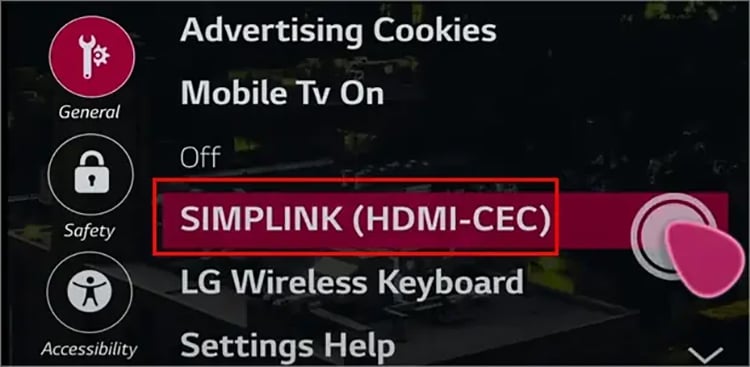
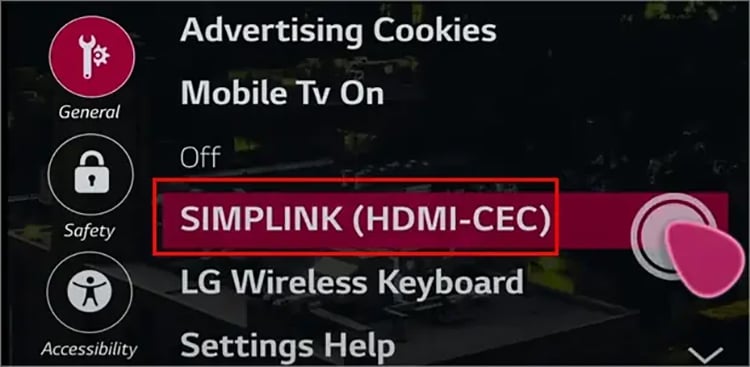 Escolha Ligado
Escolha Ligado
Na TV Samsung
No controle remoto Samsung, pressione o Início keyChoose Configurações > SistemaClique em Configurações do especialistaEscolha Anynet+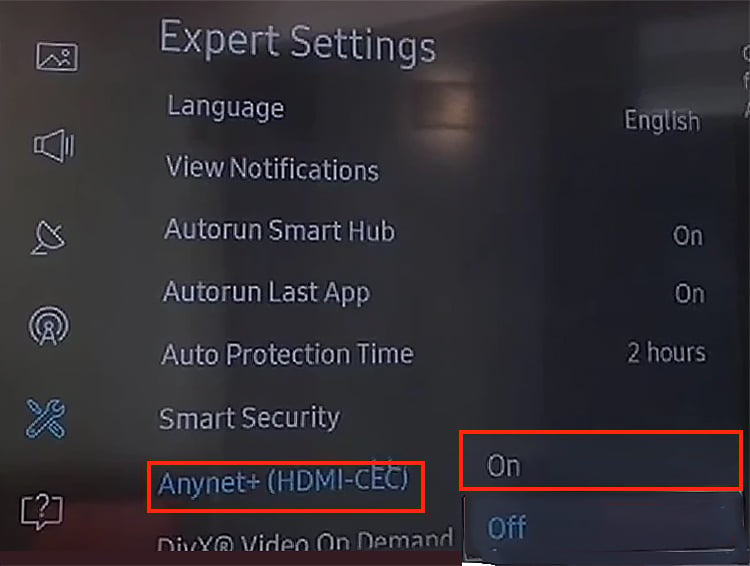
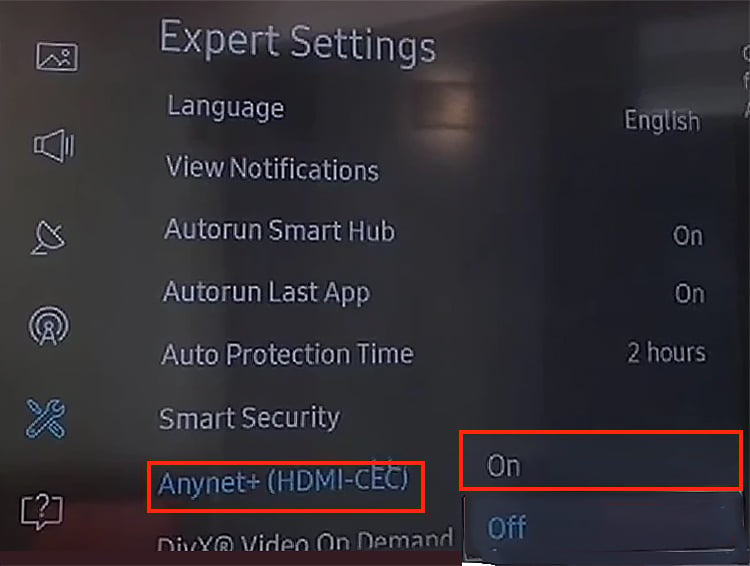 Escolha a opção Ligado
Escolha a opção Ligado
Verificar atualizações de software Roku
Muitos usuários relataram que seus O controle remoto Roku parou de controlar o volume após atualizar o dispositivo. Como é um erro de software causado, eles podem introduzir a correção com uma nova atualização. Siga as etapas abaixo.
Na tela inicial do Roku, abra Configurações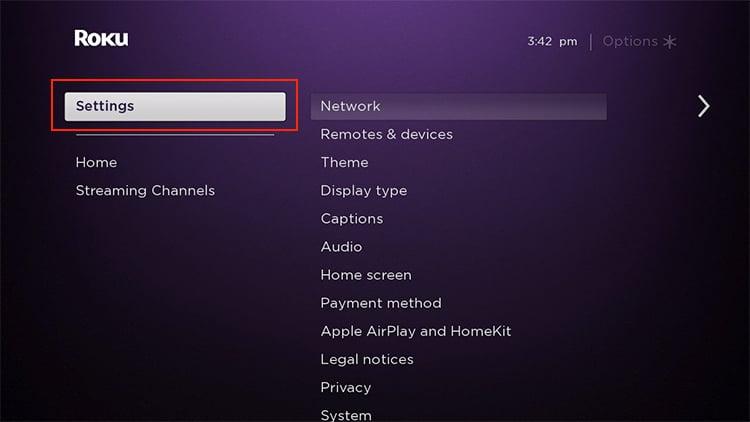
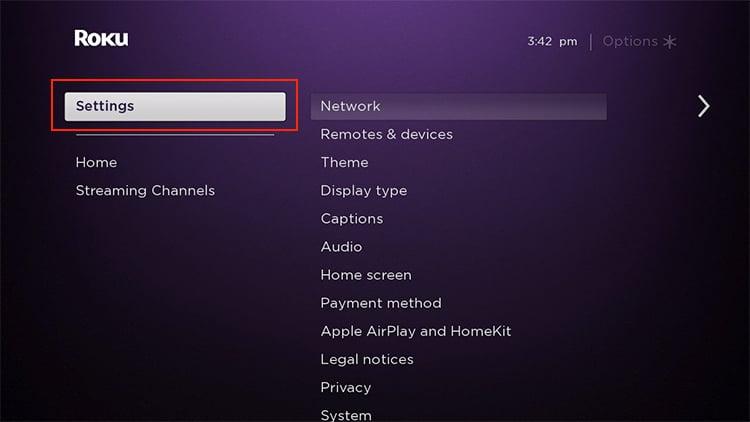 Escolha Sistema
Escolha Sistema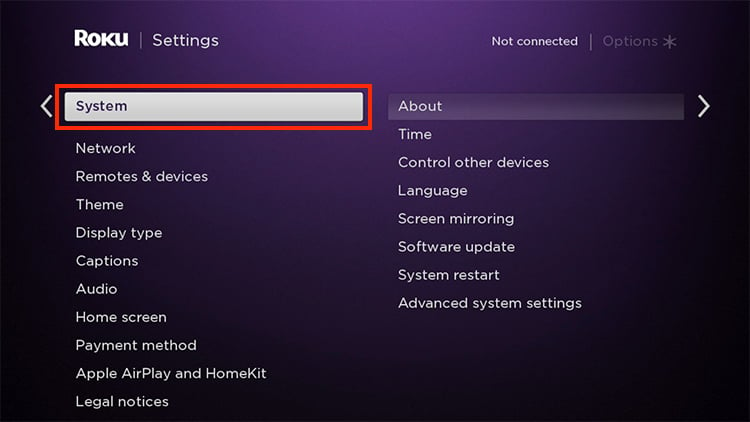
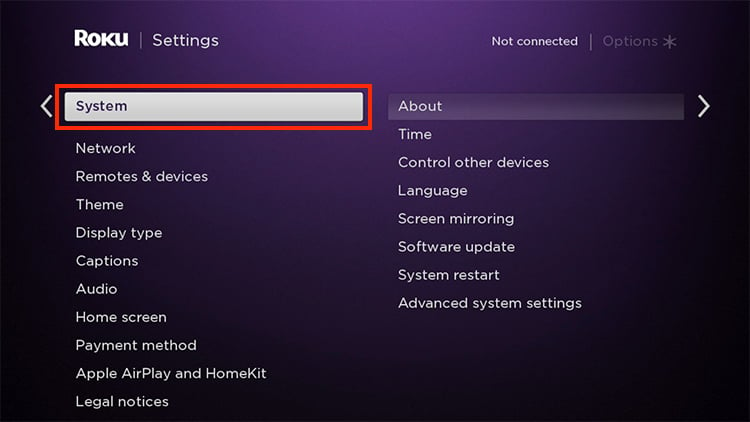 Clique em Atualização de software > Verificar agora
Clique em Atualização de software > Verificar agora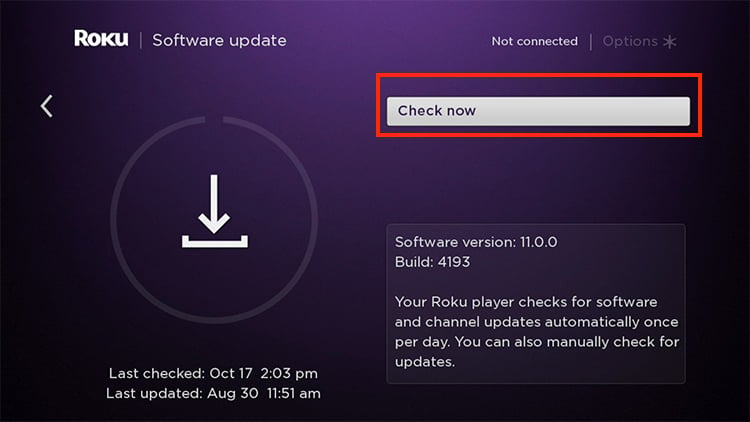
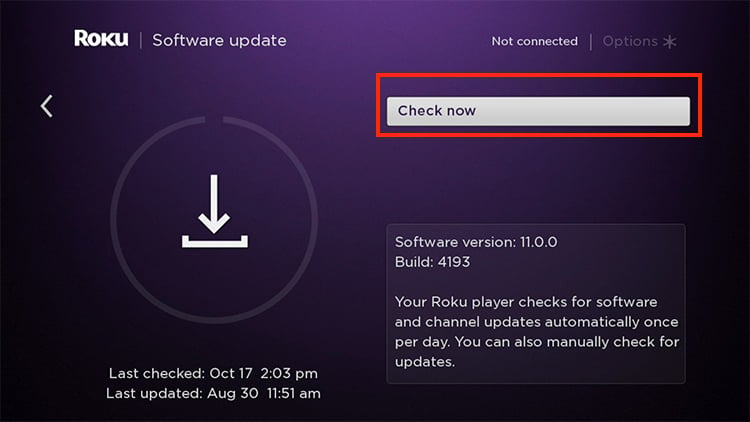
Emparelhar o Roku Remote novamente
Se o problema persistir, você pode emparelhar seu controle remoto Roku novamente com sua TV. Você não precisa emparelhar controles remotos que usam sinais infravermelhos (IR). No entanto, você deve emparelhar o controle remoto Roku usando radiofrequência (RF).
Abra o compartimento da bateria do seu controle remoto Roku e retire as baterias Aguarde cerca de 5 segundos. Em seguida, insira as Baterias na posição correta
 Agora, procure um pequeno botão de emparelhamento na parte de trás do controle remoto Pressione e segure o botão de emparelhamento por até 20 segundos
Agora, procure um pequeno botão de emparelhamento na parte de trás do controle remoto Pressione e segure o botão de emparelhamento por até 20 segundos
 Se você vir o indicador piscando Verde, solte o botão
Se você vir o indicador piscando Verde, solte o botão
 Emparelhamento remoto caixa de mensagem aparece em seu tela
Emparelhamento remoto caixa de mensagem aparece em seu tela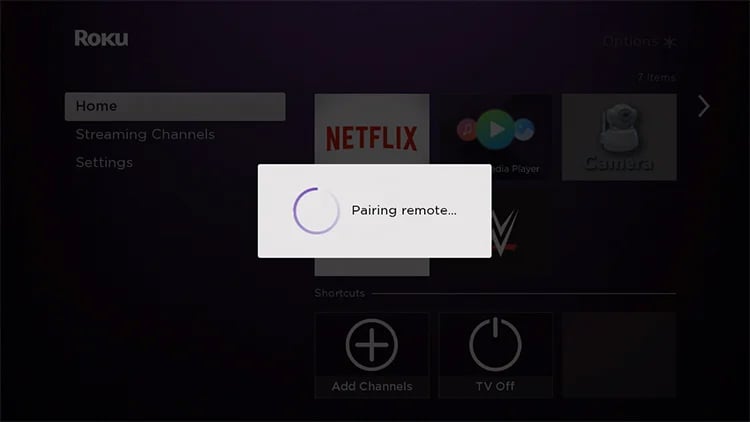
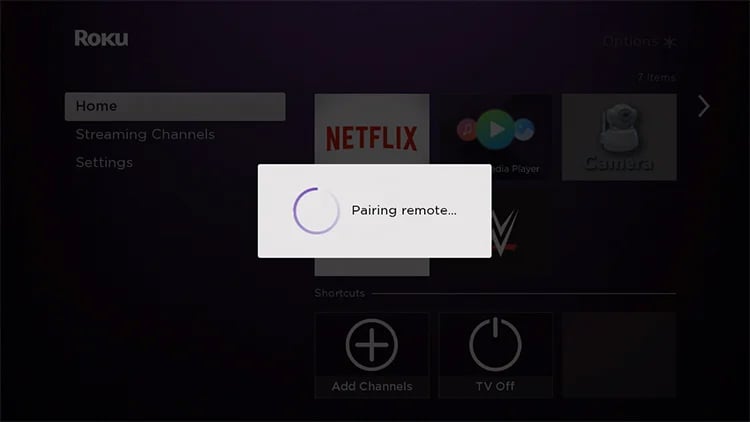
Configurar o controle remoto para controle de TV
Após emparelhar um novo controle remoto ou emparelhar novamente o controle remoto antigo, você deve configurar o controle remoto para controle de TV nas configurações. Só então você poderá controlar o volume e a energia da TV usando o controle remoto. Além disso, durante a configuração, você deve inserir os códigos de TV corretos.
Confira as etapas abaixo.
Na página inicial, escolha Configurações
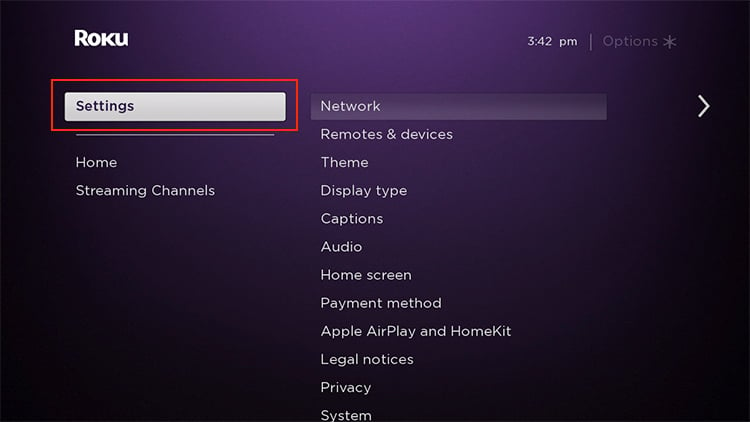
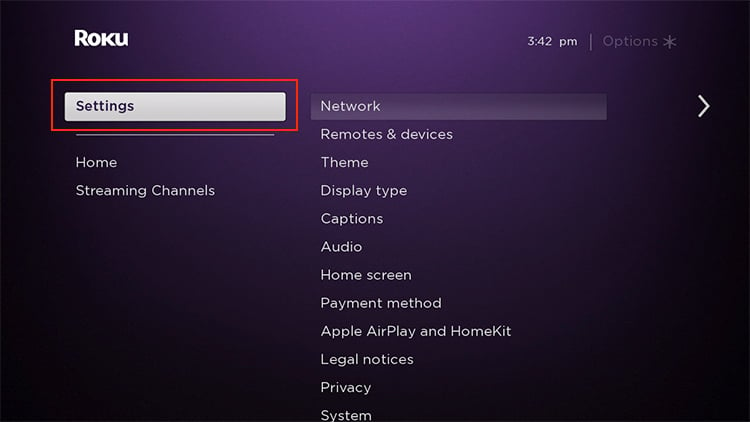 Vá para Remotos e dispositivos Escolha Remotos
Vá para Remotos e dispositivos Escolha Remotos
 Clique em seu remotoChoose Configurar controle remoto para controle de TV
Clique em seu remotoChoose Configurar controle remoto para controle de TV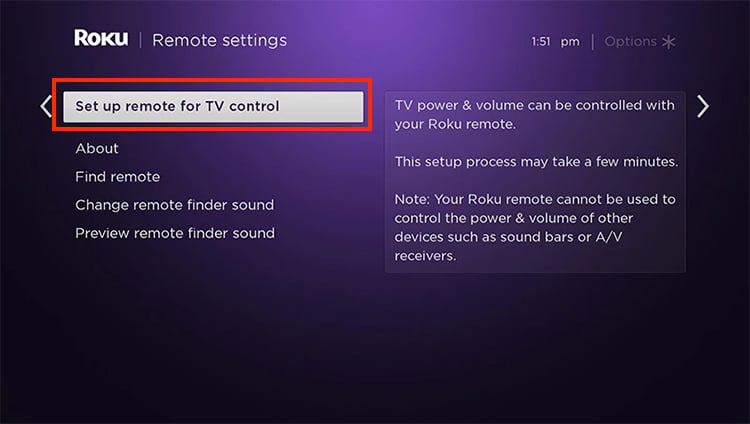
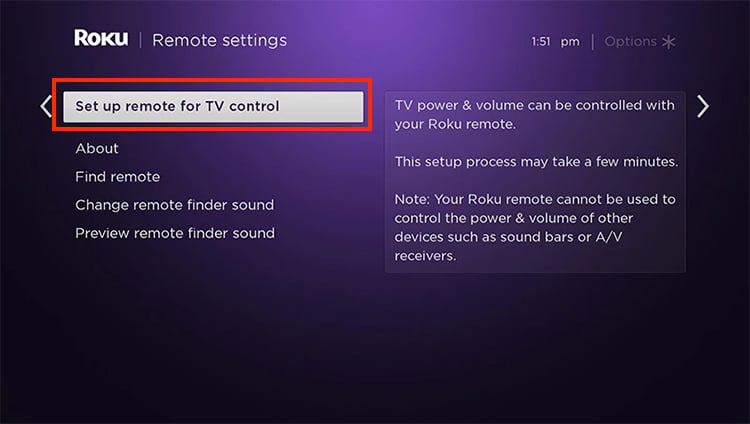 Siga o processo solicitado
Siga o processo solicitado
Use App Remote
Você pode usar o celular app remoto para ver se você pode controlar o volume. Isso permite que você saiba que há um problema com o controle remoto físico, não com o software Roku. Você também pode usá-lo como um substituto para o controle remoto. Em nosso próximo artigo, você pode conferir as etapas para emparelhar o aplicativo Roku remotamente com mais detalhes.
Entre em contato com o suporte ao cliente
Se as correções ainda não resolverem seu problema, você pode entrar em contato diretamente com suporte ao cliente como último recurso. Ao entrar em contato com eles, talvez seja necessário fornecer as informações do seu dispositivo Roku. Por exemplo, número de série, versão do software, modelo do controle remoto, modelo da TV etc.